Tạo nút viết bình luận đơn giản cho blogspot
Chào các bạn, bây giờ là 12h10p. Giờ mới là lúc tranh thủ để viết bài cho các bạn vì giờ này rảnh và yên tĩnh nữa. Thôi không dài dòng nữa, thủ thuật của chúng ta hôm nay sẽ là cách làm sao để chèn một nút mà khi click vào sẽ tự động chuyển xuống khung viết bình luận. Nó sẽ rất thuận tiện khi không phải cuộn chuột xuống tận đó. Giờ thì bắt tay vào làm nha!
Bước 2: Nếu Template chưa có thư viện Fontawesome thì thêm code dưới trước thẻ </head>
Bước 5: Lưu Template lại.
Chúc các bạn thành công!
 |
| Hình Minh Họa |
Cách thực hiện
Bước 1: Truy cập Quản trị blogger Chủ đề Chỉnh sửa HTMLBước 2: Nếu Template chưa có thư viện Fontawesome thì thêm code dưới trước thẻ </head>
<link href='//maxcdn.bootstrapcdn.com/font-awesome/4.7.0/css/font-awesome.min.css' rel='stylesheet' type='text/css'/>Bước 3: Thêm CSS dưới đây trước thẻ ]]></b:skin>
.comments-publish a{color:#fff!important;line-height:5px;font-size:13px;margin-top:3px}Bước 4: Chèn đoạn code dưới vào nơi bạn muốn hiển thị nút viết bình luận:
.comments-publish{float:right}
.comments-publish a{box-shadow:0 2px 5px 0 rgba(0,0,0,0.16),0 2px 10px 0 rgba(0,0,0,0.12);padding:2px;background:linear-gradient(to left, #ff9800, #f44336);border:1px solid #ddd;border-radius:4px}
.comments-publish .fa{margin-right:5px}
- Style 1: Không có hiệu ứng trượt (không có Js, không ảnh hưởng tốc độ tải trang)
<b:if cond='data:blog.pageType == "item"'>
<div class='comments-publish'>
<a href='#comment-editor' onclick=''>
<i class='fa fa-plus'/> Viết bình luận
</a></div>
</b:if>
- Style 2: Có hiệu ứng trượt (chuyên nghiệp hơn nhưng có thể sẽ không áp dụng được cho các Template như blog StarCuongIT đang dùng, Js trượt lấy ở dạng nút Back To Top thôi)
<div class='comments-publish'>Trong đó, các bạn lưu ý cho mình những chỗ sau:
<a href='#comment-editor' onclick=''>
<i class='fa fa-plus'/> Viết bình luận
</a><script type='text/javascript'>$('.comments-publish').click(function(){$('html,body').animate({scrollTop:$("#comment-editor").offset().top},1000);});</script></div>
</b:if>
- <b:if cond='data:blog.pageType == "item"'>...</b:if>: chỉ cho phép hiển thị ở trang bài viết.
- #comment-editor: vị trí sẽ đi đến khi click nút đó, sẽ có 1 số bạn dùng #footer, #comment-form...tùy Template nhưng mình khuyên nên dùng #comment-editor vì mặc định có sẵn id này rồi.
- 1000: tốc độ trượt
Bước 5: Lưu Template lại.
Lời Kết
Ok. Vậy là xong rồi đó. Chỉ 1 vài bước đơn giản, bạn đã có thể sở hữu cho mình 1 nút viết bình luận cực kì đơn giản và tiện lợi rồi.Chúc các bạn thành công!

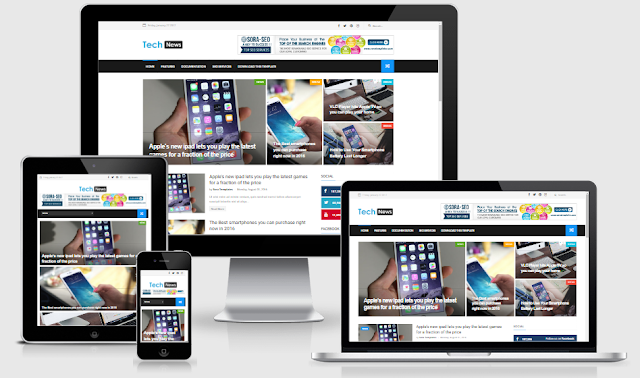

Hay, bổ ích đấy :)
Trả lờiXóaCảm ơn ^^, mà blog BSW bị gì vậy?
XóaChuyện bí mật không thể bật mí.
Xóaupdate blog à BSW
XóaKhông nói được nhưng blog sẽ ngưng hoạt động một thời khá dài đấy.
Trả lờiXóaHay là bán blog rồi :))
XóaCó 2 Cường lận :( K rõ đề cập đến Cường nào luôn :3
Trả lờiXóaNhìn chủ thớt đăng bài là biết ngay mà :3
Trả lờiXóaOke thế để hôm nào rảnh rảnh a ngồi viết cho. Mỗi tội viết ra thì dễ nhưng áp dụng thì tùy template vì có temp dùng js auto read more thì thumbnail sẽ k có code riêng. Nhưng e đang dùng temp starcuong thì sẽ làm đc.
Trả lờiXóatemp starcuong thì sẽ hiện ra đc mà :D
Trả lờiXóaAd ơi, cho em 1 code bình luận mới nhất cho Blogspot đi ạ. Em đang cần
Trả lờiXóaBạn cần code Bình Luận Mới cho widget hay cho page ?
XóaWiget ạ, em có tìm trên mạng nhưng link file JS đều die hết nên nó ko chạy. Ad cho em 1 cái code với ạ
Trả lờiXóaCode đây :
Xóahttps://anotepad.com/note/read/m93wek
Trên này là code Bình luận mới của blog Star Cường IT nên có thể không được với các blog khác :))
XóaBên phải thừa chổ nào chỉ, bạn nói rõ hơn hoặc chụp ảnh sang mình xem được không?
XóaTrong hình thì mình chả thấy nó trống chổ nào cả, với lại hình hơi nhỏ nên xem không rõ lắm.
XóaAd vào blog em trượt sang phải sẽ thấy ạ. Có mà
XóaBên mình không trượt sang trái được, chắc là do trình duyệt của bạn hay do máy của bạn rồi.
XóaVậy ạ, vậy có lẽ do trình duyệt của em. Em cảm ơn, ad nhiệt tình quá!
Xóa